M3U8とは?M3U8は、マルチメディアプレイリストのファイル形式で、音声や動画のリソースがどこにあるかを記述するために使われます。M3U8ファイルをデバイスで再生する方法が分からない場合は、MP4に変換することが可能です。
M3U8をMP4に変換する方法は3つあります。
VLCでM3U8をMP4に変換
多機能メディアプレイヤーであるVLCではM3U8の再生ができる他、MP4への変換も可能です。それでは、このツールを使ってM3U8ファイルをMP4に変換する方法を解説します。
ステップ1: VLCをコンピューターにダウンロード・インストールします。
ステップ2: 起動し、「メディア」→「変換/保存…」と進みます。
ステップ3: 「追加…」ボタンをクリックして、M3U8ファイルを選択します。
ステップ4: 「変換/保存」を クリックして、プロファイルボックスから出力形式としてMP4を選択し、「参照」をクリックして保存先フォルダを選択します。
ステップ5: 最後に「開始」をクリックして変換します。
VideoProc ConverterでM3U8をMP4に変換
VideoProc Converter(旧称: VideoProc)は、M3U8からMP4への変換など多数の機能を持つ、オールインワン動画ソフトです。
ステップ1: VideoProc ConverterでM3U8フォルダを読み込みます。
ステップ2: 出力形式としてMP4を選択します。
ステップ3: 複数のクリップを1つのMP4動画に結合するには、「結合」に チェックを入れます。
ステップ4: 「RUN」をクリックします。
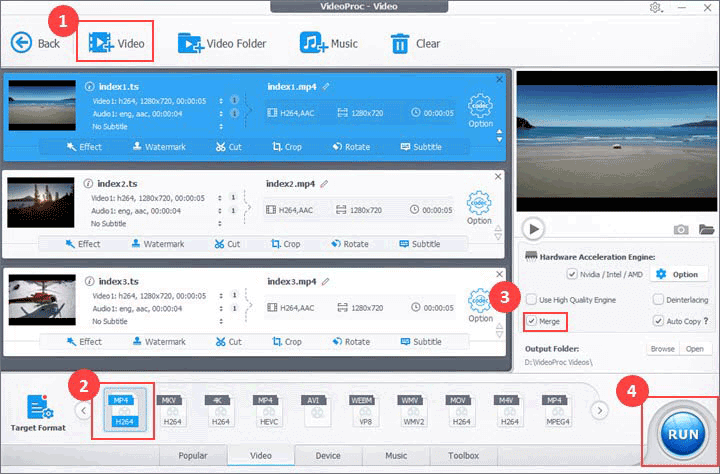
Online-ConvertでM3U8をMP4に変換
ソフトウェアをインストールしたくない場合は、オンライン変換ツールであるOnline Convertをお試し下さい。どんな形式の動画も無料で変換できます。
ステップ1: Online Convertを開き、「Video Converter」タブにある「Convert to MP4」を選択します。
ステップ2: 「Choose Files」をクリックして、ローカルのM3U8ファイルをアップロードします。
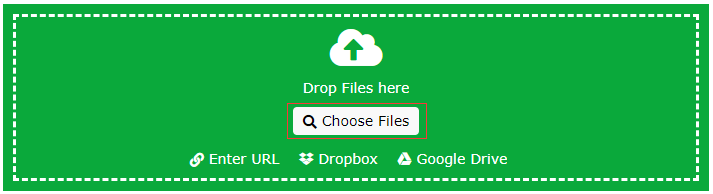
ステップ3: 「Start Conversion」をクリックして、M3U8をMP4に変換します。
ステップ4: 数秒経ってもダウンロードが始まらない場合は、「Download」ボタンを押して変換後のファイルをダウンロードするか、Google DriveやDropboxに保存します。
File-conversionでM3U8をMP4に変換
File-conversionもM3U8形式に対応するオンライン動画変換ツールです。
これを使ってM3U8動画からMP4に変換するには、以下の詳しい手順を実行します。
ステップ1: File-conversionのウェブサイトを開きます。
ステップ2: 変換したいM3U8ファイルを選択します。
ステップ3: 出力形式はデフォルトでMP4にチェックが入っているので、そのまま「Convert」ボタンをクリックします。
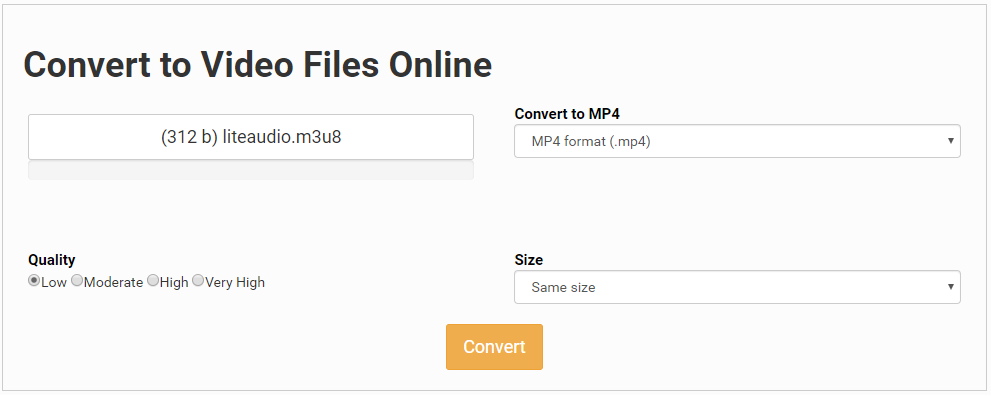
ステップ4: 変換が完了したら、デバイスにMP4動画をダウンロードします。
関連記事: 無料でWAVをMP4に変換する3つの方法
M3U8動画をダウンロードする方法
M3U8動画をダウンロードしてオフラインで視聴するには、MP4としてM3U8をダウンロードできるChrome拡張機能であるHLS Downloaderをおすすめします。
これを使ってM3U8をMP4としてダウンロードする方法は以下の通りです。
ステップ1: Chromeウェブストアで、HLS DownloaderをChromeに追加します。
ステップ2: ダウンロードしたいM3U8動画を再生して、拡張機能アイコンをクリックして続行します。
ステップ3: 「Sniffer」タブに表示されているM3U8ファイルを選択し、お望みの動画品質を選択します。
ステップ4: M3U8動画が自動的にダウンロードされます。
最後に
以上、M3U8をMP4に変換・ダウンロードする方法について解説しました。この記事がお役に立てることを願います。





ユーザーコメント :